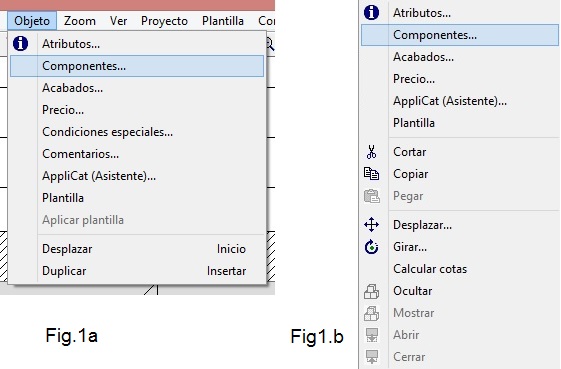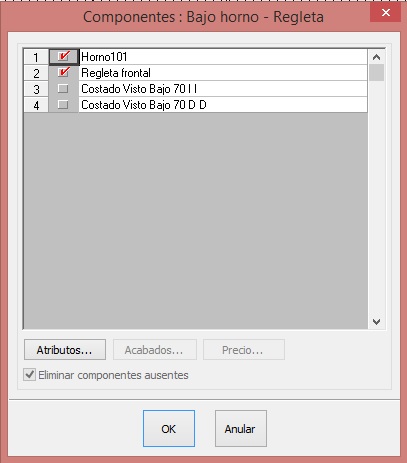Diferencia entre revisiones de «Gestionar componentes»
De WikInSitu
| Línea 28: | Línea 28: | ||
<p><div class="floatleft">[[Archivo:Logo_fleche_menu.png]]</div> [[Crear_nuevo_proyecto|Crear un nuevo proyecto]]</p> | <p><div class="floatleft">[[Archivo:Logo_fleche_menu.png]]</div> [[Crear_nuevo_proyecto|Crear un nuevo proyecto]]</p> | ||
<p><div class="floatleft">[[Archivo:Logo_fleche_menu.png]]</div> [[Definir_paredes|Definir las paredes]]</p> | <p><div class="floatleft">[[Archivo:Logo_fleche_menu.png]]</div> [[Definir_paredes|Definir las paredes]]</p> | ||
| − | <p><div class="floatleft">[[Archivo:Logo_fleche_menu.png]]</div> [[Ventana_de_trabajo|Ventana de trabajo]]</p> | + | <p><div class="floatleft">[[Archivo:Logo_fleche_menu.png]]</div> [[Ventana_de_trabajo|Ventana de trabajo]]</p> |
| − | <p><div class="floatleft">[[Archivo:Logo_fleche_menu.png]]</div> [[ | + | <p><div class="floatleft">[[Archivo:Logo_fleche_menu.png]]</div> [[Colocar_elementos_de_pared|Colocar elementos de pared]]</p> |
| − | <p><div class="floatleft">[[Archivo:Logo_fleche_menu.png]]</div> [[ | + | <p><div class="floatleft">[[Archivo:Logo_fleche_menu.png]]</div> [[Colocar_suelo_y_techo|Colocar suelo y techo]]</p> |
| − | <p><div class="floatleft">[[Archivo:Logo_fleche_menu.png]]</div> [[Colocar_muebles|Colocar muebles]]</p> | + | <p><div class="floatleft">[[Archivo:Logo_fleche_menu.png]]</div> [[Colocar_muebles|Colocar muebles]]</p> |
<p><div class="floatleft">[[Archivo:Logo_fleche_menu.png]]</div> <strong class="selflink">Gestionar componentes</strong></p> | <p><div class="floatleft">[[Archivo:Logo_fleche_menu.png]]</div> <strong class="selflink">Gestionar componentes</strong></p> | ||
<p><div class="floatleft">[[Archivo:Logo_fleche_menu.png]]</div> [[Colocar_lineales|Colocar lineales]]</p> | <p><div class="floatleft">[[Archivo:Logo_fleche_menu.png]]</div> [[Colocar_lineales|Colocar lineales]]</p> | ||
<p><div class="floatleft">[[Archivo:Logo_fleche_menu.png]]</div> [[Modificar_acabados|Modificar acabados]]</p> | <p><div class="floatleft">[[Archivo:Logo_fleche_menu.png]]</div> [[Modificar_acabados|Modificar acabados]]</p> | ||
| − | <p><div class="floatleft">[[Archivo:Logo_fleche_menu.png]]</div> [[ | + | <p><div class="floatleft">[[Archivo:Logo_fleche_menu.png]]</div> [[Colocar_símbolos_técnicos|Colocar símbolos técnicos]]</p> |
| − | <p><div class="floatleft">[[Archivo:Logo_fleche_menu.png]]</div> [[ | + | <p><div class="floatleft">[[Archivo:Logo_fleche_menu.png]]</div> [[Guardar_e_imprimir_un_proyecto|Guardar, imprimir un proyecto]]</p> |
<hr width="95%" style="margin-top: 15px; margin-bottom: 15px;" /> | <hr width="95%" style="margin-top: 15px; margin-bottom: 15px;" /> | ||
Revisión del 17:36 27 nov 2015
|
Algunos objetos pueden presentar opciones como parte del mismo elemento o como añadido y que pueden ser facturados en la escena. Es lo que se llama "Componentes". Para ello debe seleccionar el elemento y vaya al menú Objeto|Componentes (Fif.1a) o haga clic con el botón derecho del ratón y pulse en Componentes (Fif.1b). Se abrirá la ventana de componentes, donde tiene la opción de seleccionar o anular un componente así como sus atributos, precio o acabados. |
|
Volver arriba Siguiente tutorial